Come aggiungere film su iPhone tramite iTunes
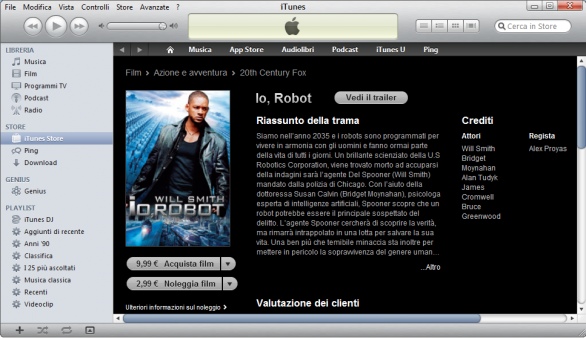
[adrotate banner=”1″]
Quando siamo in viaggio, magari in treno, o comunque quando non abbiamo la possibilità di avere una TV o un iPad per goderci un film in santa pace, possiamo vederlo direttamente su iPhone. In questa guida vedremo come trasferire un film utilizzando iTunes, sia nel caso in cui lo abbiamo scaricato direttamente dallo store, sia nel caso in cui sia un film che avevamo già sul nostro computer.
Iniziamo dal caso più complesso, ovvero quello in cui abbiamo un file video non scaricato dallo store.
La prima cosa da fare è assicurarci che il video sia in formato MP4, altrimenti l'app Video del nostro iPad, che utilizzeremo in questa guida (per non pagare un'app terza), non lo riconoscerà. Nel caso in cui sia in formato AVI o comunque diverso, dovremo premurarci di convertirlo tramite un porgramma apposito prima di poterlo trasferire sul nostro telefono.
Nel momento in cui la conversione sarà avvenuta dovremo aprire iTunes, quindi raggiungere la scheda Video in alto a sinistra dove vedremo i film che abbiamo scaricato dallo store di iTunes, se ne abbiamo scaricato qualcuno; in ogni caso, trasciniamo con il mouse il film appena convertito nella scheda che abbiamo aperto.
Come avrete capito, se il film è stato scaricato da iTunes lo troverete già tra i video, quindi questa prima parte della guida non vi interessa; da ora in poi, invece, il procedimento sarà lo stesso sia che il film sia stato acquistato su iTunes Store, sia che lo abbiamo importato.
Colleghiamo il nostro iPhone via USB al computer, e una volta avvenuta la sincronizzazione potremo, sotto la voce “iPhone di…”, accedere alla scheda “Video”.
Torniamo nell'altra scheda “Video”, qualla di cui abbiamo parlato prima, e trasciniamo nell'altra scheda il film che ci interessa o i film che ci interessano: aspettiamo il termine del procedimento di copia quindi, da iPhone, accediamo all'app Video e troveremo il nostro film, pronto da guardare.
[adrotate banner=”2″]
